컴퓨터 소리 녹음방법
윈도우 녹음기 설정하는 방법
안녕하세요. 컴퓨터를 이용하다 보면, 컴퓨터 내부에서 나는 소리를 녹음해야 하는 경우가 생깁니다. 강의를 할 때나 남들에게 뭔가를 설명해야 할 때 주로 필요할 것 같은데요. 어쩌면 쉬울 것 같으면서도 막상 녹음을 하려고 보면 어떻게 해야 하는지 막막할 때가 있습니다. 이번 포스팅에서는 윈도우 10에서 컴퓨터 내부에서 나는 소리를 녹음하는 방법에 대해 알아보겠습니다.

윈도우 음성 녹음기 사전 설정
1. 윈도우 녹음기를 통해 컴퓨터에서 나오는 소리를 녹음하려면 일단 몇 가지 사전 설정이 필요합니다.
가장 먼저 소리 설정창을 열어 스테레오 믹스를 설정을 해주는 작업을 해보겠습니다.
소리 설정창을 여는 방법에는 여러 가지가 있는데, 세 가지 방법을 알려드리겠습니다.
가장 쉬운 방법으로 열어주시면 됩니다.
첫 번째 방법 : 윈도우 + r키를 눌러 'mmsys.cpl' 입력합니다.
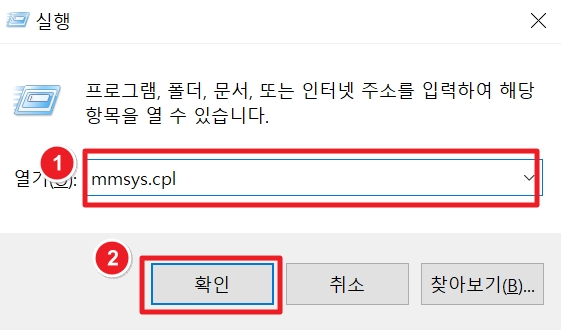
두 번째 방법 : 제어판에 들어간 후, '하드웨어 및 소리'를 클릭해 줍니다.
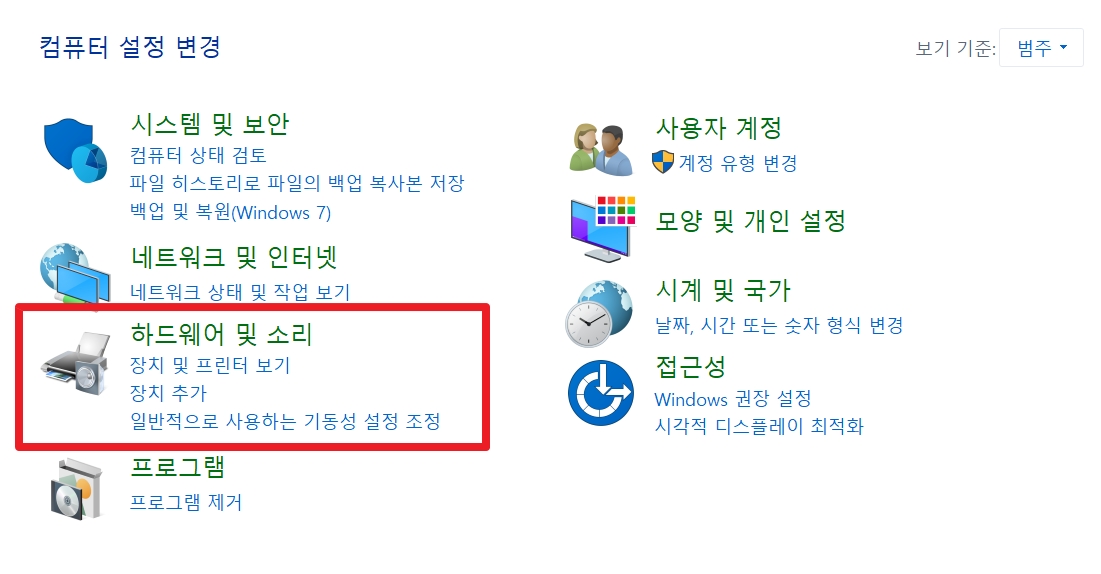
'소리'를 클릭해 줍니다.
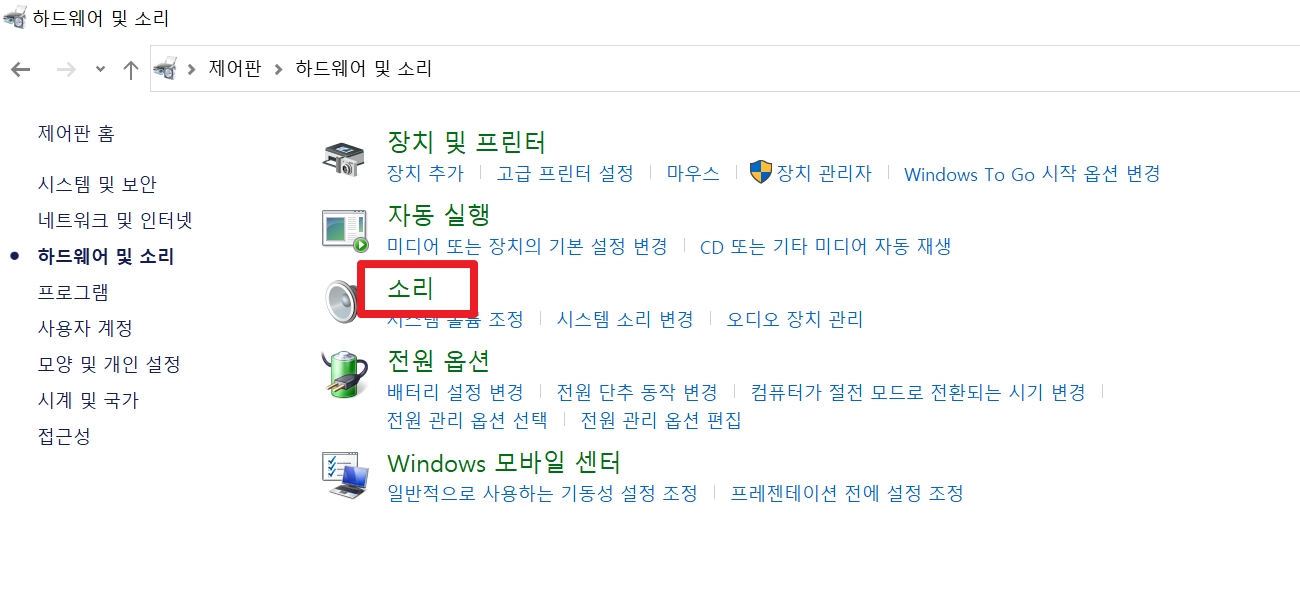
세 번째 방법 : 작업 표시줄 오른쪽 하단에 있는 볼륨 아이콘을 오른쪽으로 클릭하여 '소리 설정 열기'를 클릭해 줍니다.
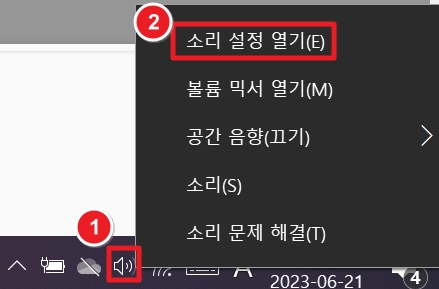
오른쪽에 있는 '관련 설정'에서 '사운드 제어판'을 클릭해 줍니다.
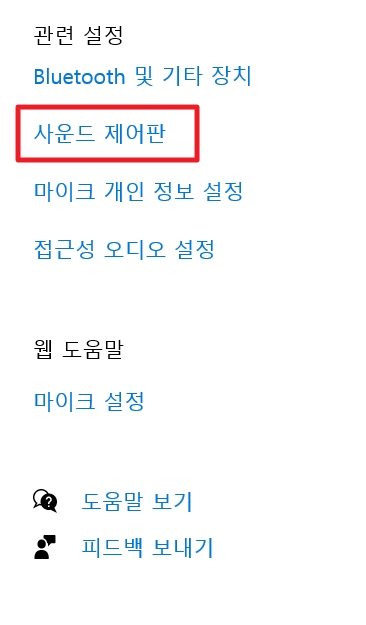
2. 위 세 가지 방법 중 간편한 방법으로 '소리' 설정 창을 켭니다.
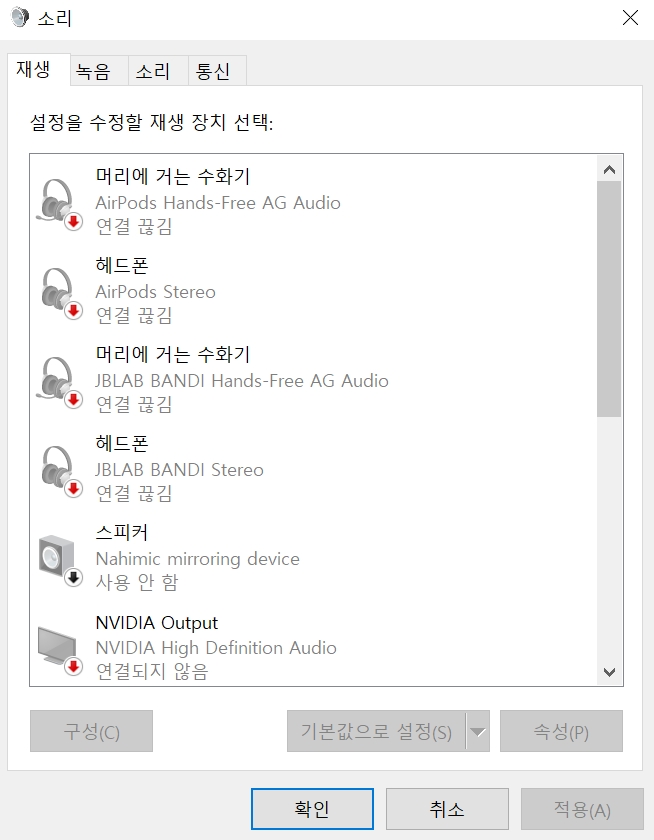
상단의 '녹음' 탭을 클릭합니다.

3. '스테레오 믹스'를 찾아 사용함으로 설정해주어야 합니다.
만약 스테레오 믹스가 목록에서 보이지 않는다면 빈 화면 마우스 우클릭하여 사용할 수 없는 장치 표시에 체크를 해주세요!
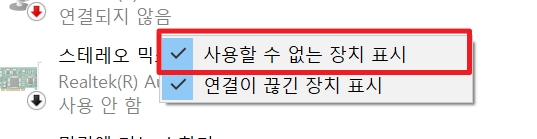
4. 스트레오 믹스에 마우스를 갖다 대고 오른쪽 단추를 눌러줍니다.
'사용 안 함'을 '사용'으로 바꾸어 줍니다.
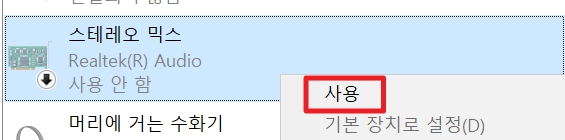
5. 사용으로 바꾸어 주면 희미했던 스테레오 믹스가 다음과 같이 활성화됩니다.
저는 바로 기본 장치로 설정이 되었는데, 기본 장치로 설정이 안 되었다면 마우스 우클릭-> '기본 장치로 설정'까지 해주셔야 합니다.
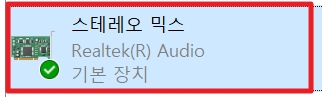
6. 다음으로 음성 녹음기의 마이크 액세스를 허용하도록 설정해주어야 합니다.
'윈도우 + i' 키를 눌러서 윈도우 설정 창을 엽니다.
7. '개인 정보'를 클릭합니다.
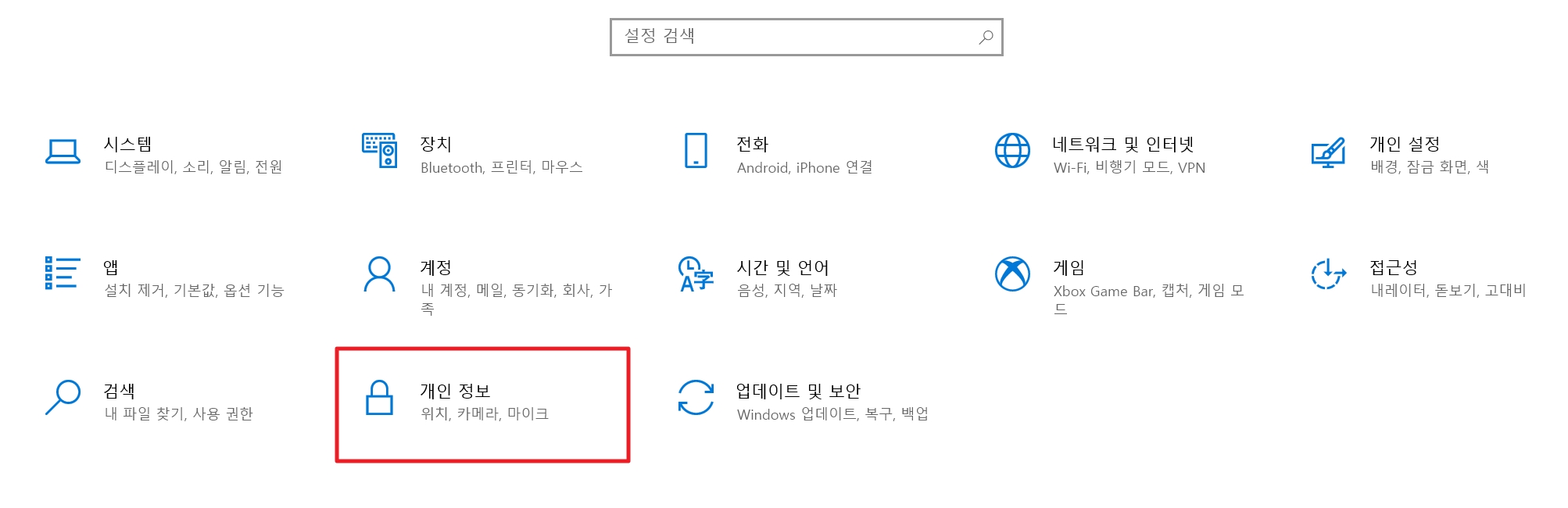
8. 왼쪽 메뉴바에서 '마이크' 클릭합니다.
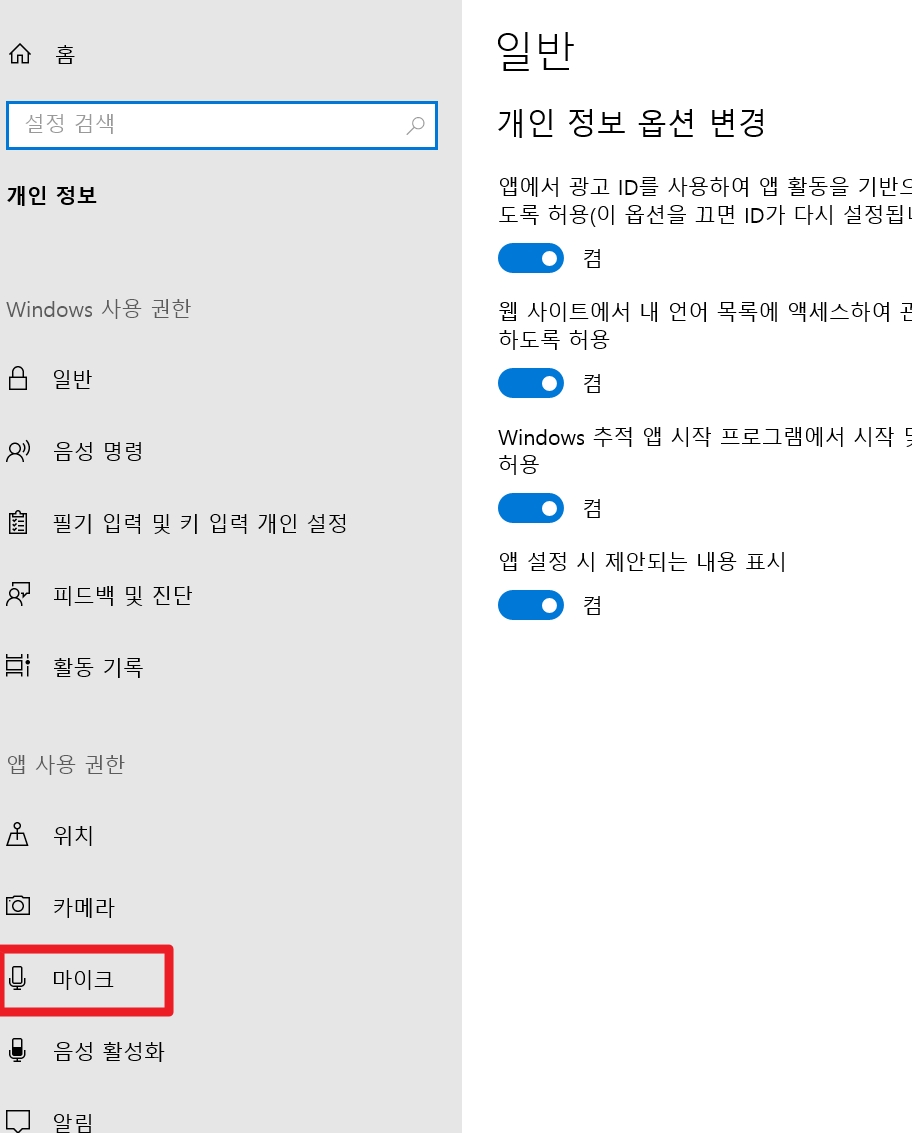
중앙부에 '마이크에 액세스 할 수 있는 Microsoft Store 앱 선택'이 있습니다.
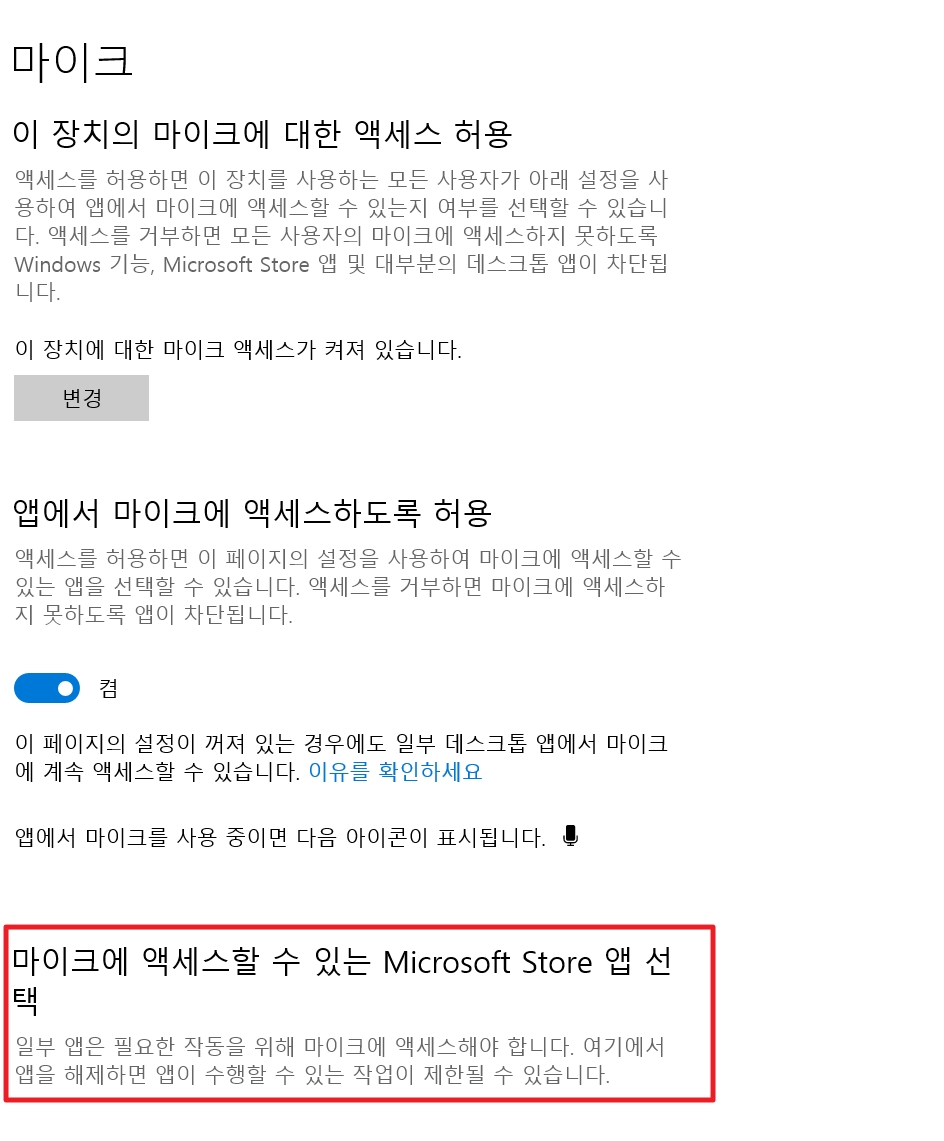
여기에서 '음성 녹음기' 앱을 찾아 다음과 같이 '켬'으로 바꾸어 줍니다.
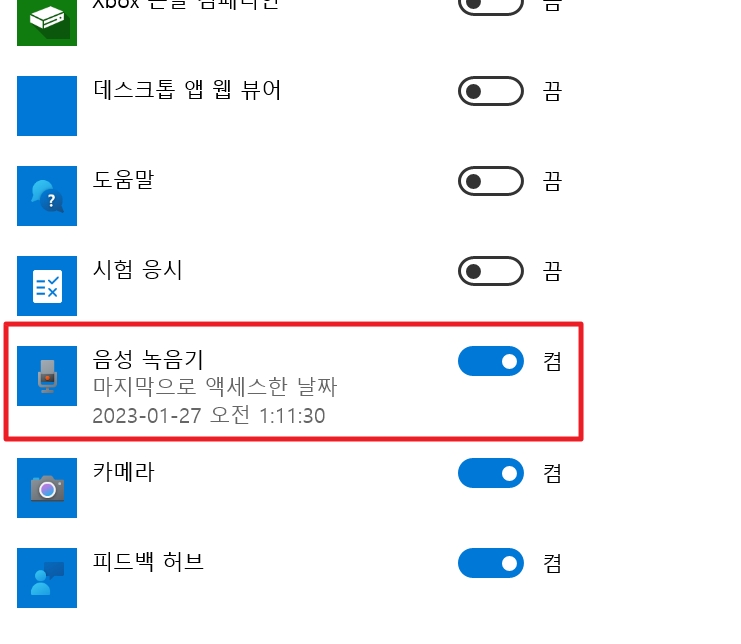
'음성 녹음기'로 컴퓨터에서 나는 소리 녹음하기
1. 작업 표시줄의 왼쪽 하단 검색 창에 '음성 녹음기'를 입력하여 '음성 녹음기'를 실행합니다.

2. 마이크 모양을 클릭하면 녹음이 시작합니다.
누르기 전 녹음 준비를 끝낸 후 마이크 모양을 클릭합니다.
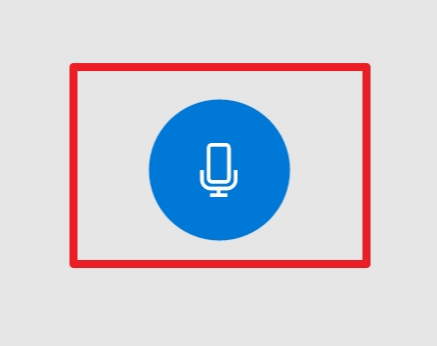
3. 녹음이 시작됐습니다. 녹음을 종료하고 싶다면 정지 버튼을 눌러 녹음을 종료합니다.
일시정지하고 싶다면 정지버튼의 아래 두 버튼 중 왼쪽의 일시정지 버튼을 눌러 녹음을 일시 정지한 후, 다시 녹음 진행이 가능합니다.
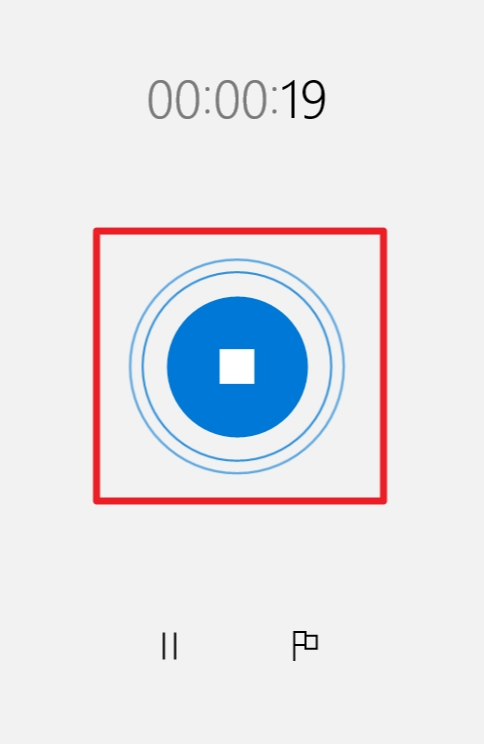
4. 아까 녹음한 파일이 나옵니다. 클릭을 하면 녹음된 파일을 들을 수 있고 마우스 오른쪽 클릭을 하여 저장된 파일 위치를 열 수도 있습니다. 저는 문서의 '소리 녹음' 폴더에 저장된 걸 확인할 수 있었습니다.
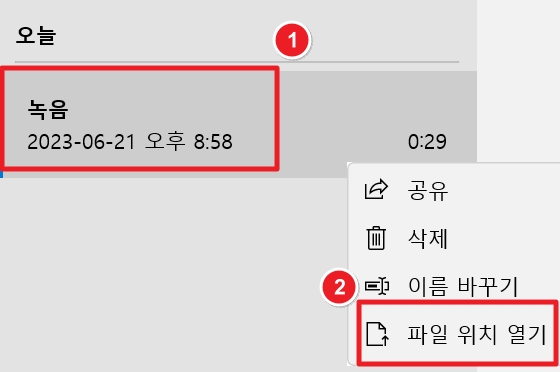
※ 이렇게 녹음된 파일은 m4a 형식의 파일로 저장이 됩니다. 혹시 mp3 파일이나 다른 형식으로 변환하고 싶다면 파일 변환방법에 대한 글을 참고해 주시기 바랍니다.
2023.06.22 - [IT] - m4a mp3 mp4 wav 파일 변환 쉽게 하는 방법
여기까지 윈도우에서 나오는 소리를 녹음하는 방법에 대해 알아보았습니다.
노래를 녹음하거나 강의자료를 준비할 때 유용하게 쓰일 것 같습니다. 끝까지 읽어주셔서 감사합니다.

'IT' 카테고리의 다른 글
| 드롭박스(Dropbox) 다운로드/설치/가격/공유방법 (0) | 2023.06.23 |
|---|---|
| 인스타그램(Instagram) PC에서 실행 방법 (0) | 2023.06.22 |
| m4a mp3 mp4 wav 파일 변환 쉽게 하는 방법 (0) | 2023.06.22 |
| 구글 드라이브 공유 방법/엑셀, 파워포인트 기능 사용하는 방법 (0) | 2023.06.20 |
| 유튜브 동영상 다운로드하는 방법/PC나 스마트폰에 저장하기 (0) | 2023.06.17 |




댓글